
गूगल दस्तावेज डिफ़ॉल्ट रूप से एक विशिष्ट फ़ॉन्ट और लाइन रिक्ति का उपयोग करता है। यह मार्गदर्शिका आपको दिखाती है कि Google डॉक्स में डिफ़ॉल्ट प्रारूप सेटिंग्स को कैसे बदलना है, इसलिए आप प्रत्येक नए दस्तावेज़ के साथ कुछ बेहतर करने के लिए उन तत्वों को मैन्युअल रूप से स्वैप नहीं कर रहे हैं।
उदाहरण के लिए, जब हम Google डॉक्स में एक नया दस्तावेज़ बनाते हैं, तो फ़ॉन्ट एरियल पर सेट होता है, आकार 11 पर सेट होता है, और लाइन रिक्ति 1.15 पर सेट होती है। हालाँकि हम जो चाहते हैं, वह है कि हम एक दस्तावेज़ बनाते समय डबल-रिक्ति के साथ 10-पॉइंट कैलीबरी फॉन्ट का उपयोग करें।
परिवर्तन करने के लिए, हमें कुछ वाक्य बनाने चाहिए या वर्तमान सेटिंग्स को बदलना चाहिए जो हम चाहते हैं। उसके बाद, हम उस विशिष्ट शैली को डिफ़ॉल्ट के रूप में सहेज सकते हैं।
सम्बंधित: Google डॉक्स के लिए शुरुआती गाइड
फ़ॉन्ट और पंक्ति रिक्ति समायोजित करें
खुला हुआ गूगल दस्तावेज या तो एक दस्तावेज खोलें या एक नया बनाएं, और फ़ॉन्ट और लाइन रिक्ति का उपयोग करके कुछ वाक्य लिखें जो आप चाहते हैं। टेक्स्ट के आरंभ या अंत में एक बार क्लिक करके और माउस को तब तक दबाए रखें जब तक कि आप नए फ़ॉर्मेटिंग वाले सभी टेक्स्ट का चयन न कर लें।
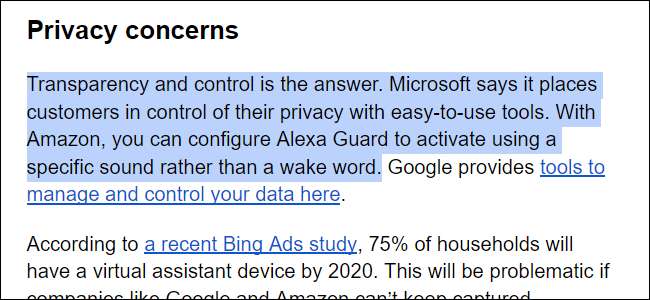
हाइलाइट किए गए टेक्स्ट के साथ, टूलबार पर स्थित "प्रारूप" टैब पर क्लिक करें। इसके बाद, ड्रॉप-डाउन मेनू में "पैराग्राफ शैलियाँ" (1) और उसके बाद "सामान्य पाठ" विकल्प (2) चुनें।
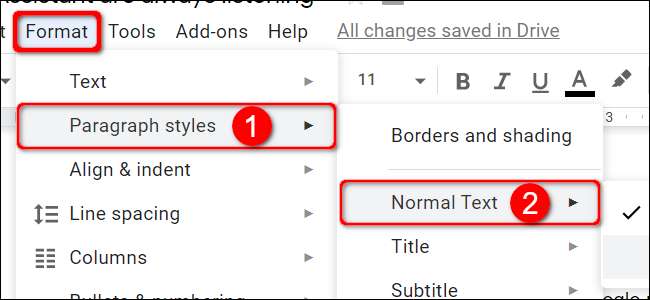
अंतिम रोलआउट मेनू में "अपडेट Text नॉर्मल टेक्स्ट टू मैच" विकल्प (3) चुनें।
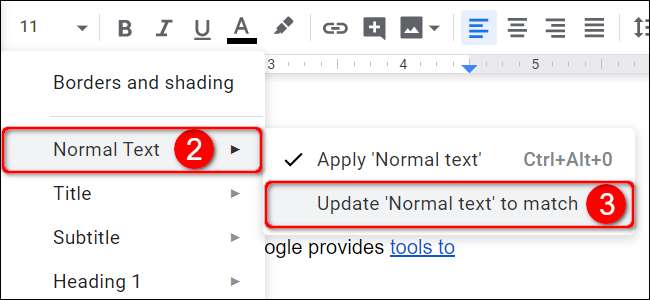
"पैरा शैलियाँ" के बाद फिर से "प्रारूप" विकल्प पर क्लिक करें। इस बार, हालांकि, दूसरे मेनू (2) के निचले भाग में "विकल्प" चुनें। उसके बाद, अंतिम रोलआउट मेनू (3) पर "सेव ऐज माय डिफॉल्ट स्टाइल्स" विकल्प पर क्लिक करें।

डिफ़ॉल्ट शीर्षक समायोजित करें
एक खोलो गूगल दस्तावेज दस्तावेज़ या एक नया बनाएं और एक फ़ॉन्ट लिखकर उस फ़ॉन्ट और आकार का उपयोग करें जिसे आप चाहते हैं। शुरुआत या अंत में एक बार क्लिक करके हेडिंग को हाइलाइट करें और माउस को तब तक दबाए रखें जब तक कि आप सभी टेक्स्ट का चयन न कर लें।
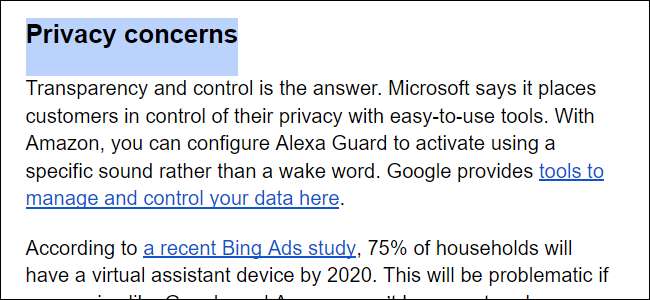
हाइलाइट किए गए टेक्स्ट के साथ, टूलबार पर स्थित "प्रारूप" टैब पर क्लिक करें। इसके बाद, ड्रॉप-डाउन मेनू (1) में "पैराग्राफ शैलियाँ" चुनें, इसके बाद "शीर्षक" से "शीर्षक 6" (2) तक फैले आठ विकल्पों में से एक। इस उदाहरण के लिए, हमने "शीर्षक" चुना।
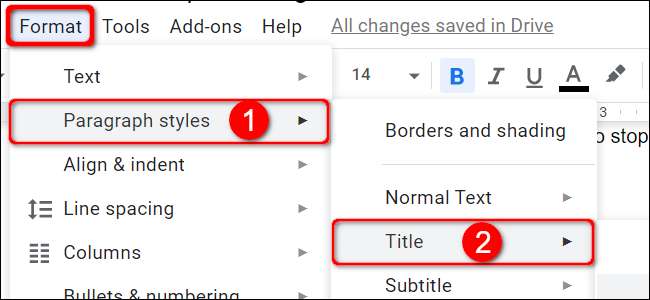
अंतिम रोलआउट मेनू (3) में "अपडेट 900000 मैच के लिए" चुनें।
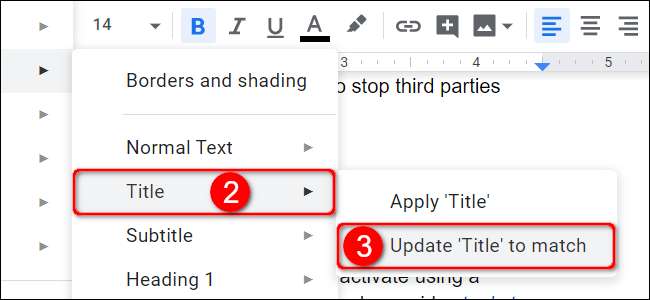
"पैरा शैलियाँ" के बाद फिर से "प्रारूप" विकल्प पर क्लिक करें। इस बार, हालांकि, दूसरे मेनू (2) के निचले भाग में "विकल्प" चुनें। उसके बाद, अंतिम रोलआउट मेनू (3) पर "सेव ऐज माय डिफॉल्ट स्टाइल्स" विकल्प पर क्लिक करें।

अब, अगली बार जब आप एक नया Google डॉक्स दस्तावेज़ बनाते हैं, तो यह स्वचालित रूप से नए sytles के लिए डिफ़ॉल्ट होगा।







